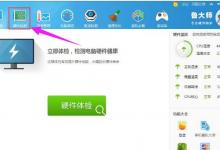MacBook笔记本怎么创建管理员账户?
来源:好再见网 2019-02-15 13:35:17
管理员账户在Mac上极为要紧,没有这个账户,那么将会无法安装软件的。想要在MacBook中添加管理员,该怎么添加呢?下面我们就来看看详细的教程。

1、点击Mac的logo,然后点击系统偏好设置。


2、点击用户,点击锁。


3、输入密码,点击+。


4、【普通用户】点击,选【管理员】,如下。


5、之后根据面板填入账户名字密码,即可。

以上就是macbook添加管理员账户的教程,希望大家喜欢,请继续关注生活。
本文标签: